画图工具是系统自带的一款图像处理工具,用户可以使用它去完成一些基础的图像编辑操作,比如给图片加上文字。但是有些windows10用户还不清楚用画图工具如何编辑文字,其实操作很简单,大家需要先选中图片右键用画图工具打开,然后找到工具栏上面的A符号,点击它就能在图片上编辑文字了。
windows10画图工具如何编辑文字:
1、选择要添加文字的图片,右键选中图片,在弹出的菜单中选择打开方式,在再次弹出的菜单中选择画图。画图工具就打开了我们要编辑的图片。
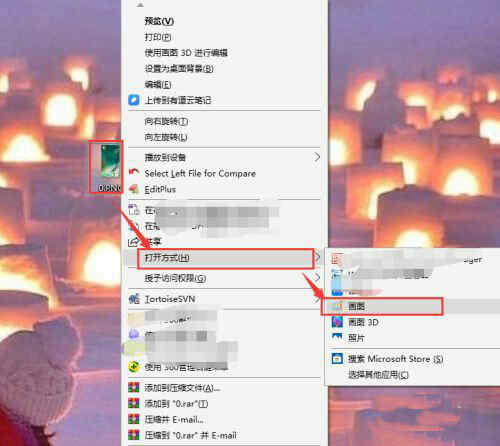
2、点击画图工具上主页下面的A图标,再点击图片,在图片上产生一个输入框。
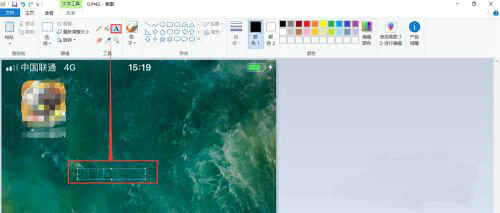
3、直接使用键盘输入文字内容,如下图所示
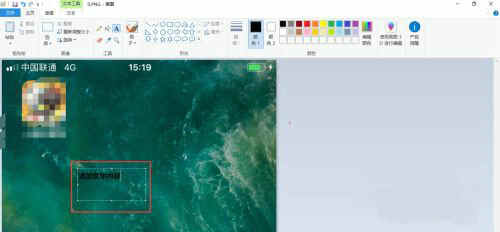
4、上面输入的文字是黑色的,不容易看清,我们可以选中文字,然后选择颜色,我这里选择的是红色,文字颜色就变为红色了。
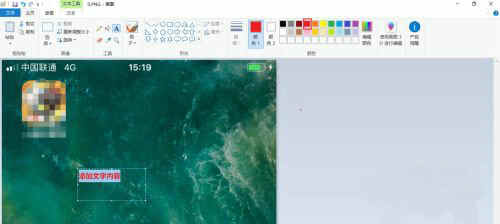
5、如果觉的文字的大小太小了,点击文本,选择字体的大写,可以选择各种字号,这样文字就变大了。
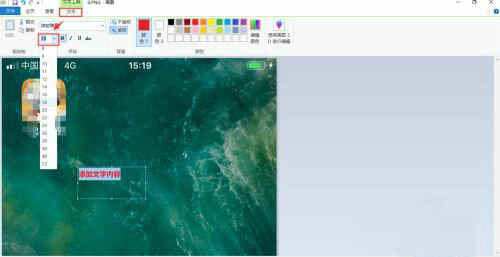
6、所有编辑结束后,点击左上角的保存按钮即可。
以上就是windows10画图工具如何编辑文字 windows10画图工具编辑文字教程的全部内容了,希望能帮到大家!








 最终幻想7核心危机重聚未加密补丁 V1.0 免费版
最终幻想7核心危机重聚未加密补丁 V1.0 免费版
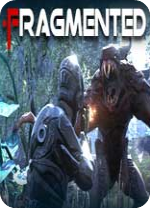 支离破碎修改器v1.0MrAntiFun版
支离破碎修改器v1.0MrAntiFun版
 RAM Saver Pro 21v21.3中文破解版
RAM Saver Pro 21v21.3中文破解版
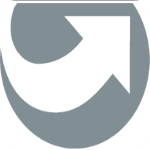 portableappsv17.0.1中文版
portableappsv17.0.1中文版
 天天码字v2.4.0 免费版
天天码字v2.4.0 免费版
 悠悠电子琴绿色版v7.81
悠悠电子琴绿色版v7.81
 易守U盘防拷贝管理系统v1.0
易守U盘防拷贝管理系统v1.0
 ReviverSoft PC Reviverv3.9.0.24官方版
ReviverSoft PC Reviverv3.9.0.24官方版